目录
[四、Go 语言的 Hello World](#四、Go 语言的 Hello World)
一、开发环境Golang安装
官方网址:
1. 首先进入官网,点击Download,选择版本并进行下载:
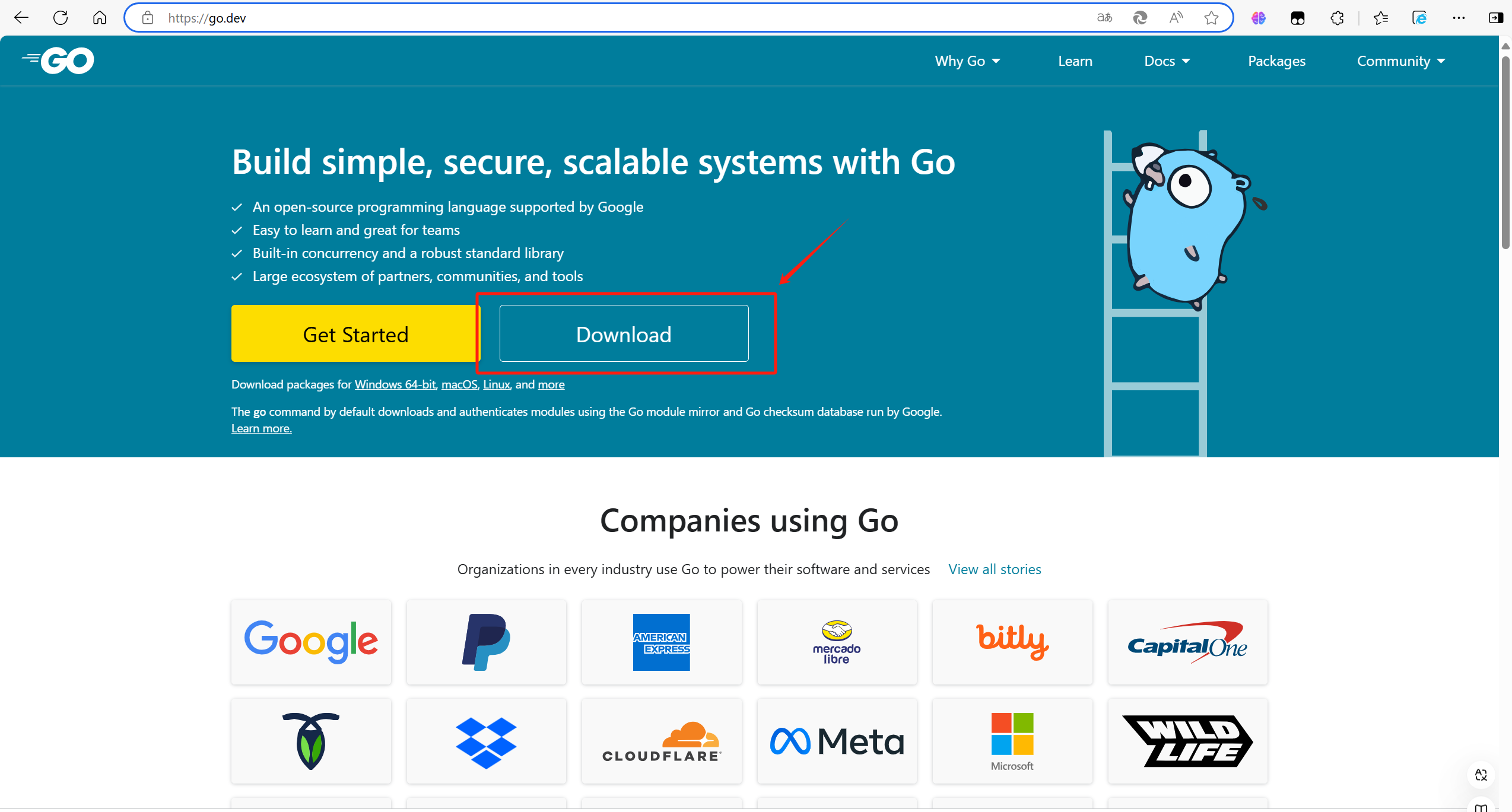
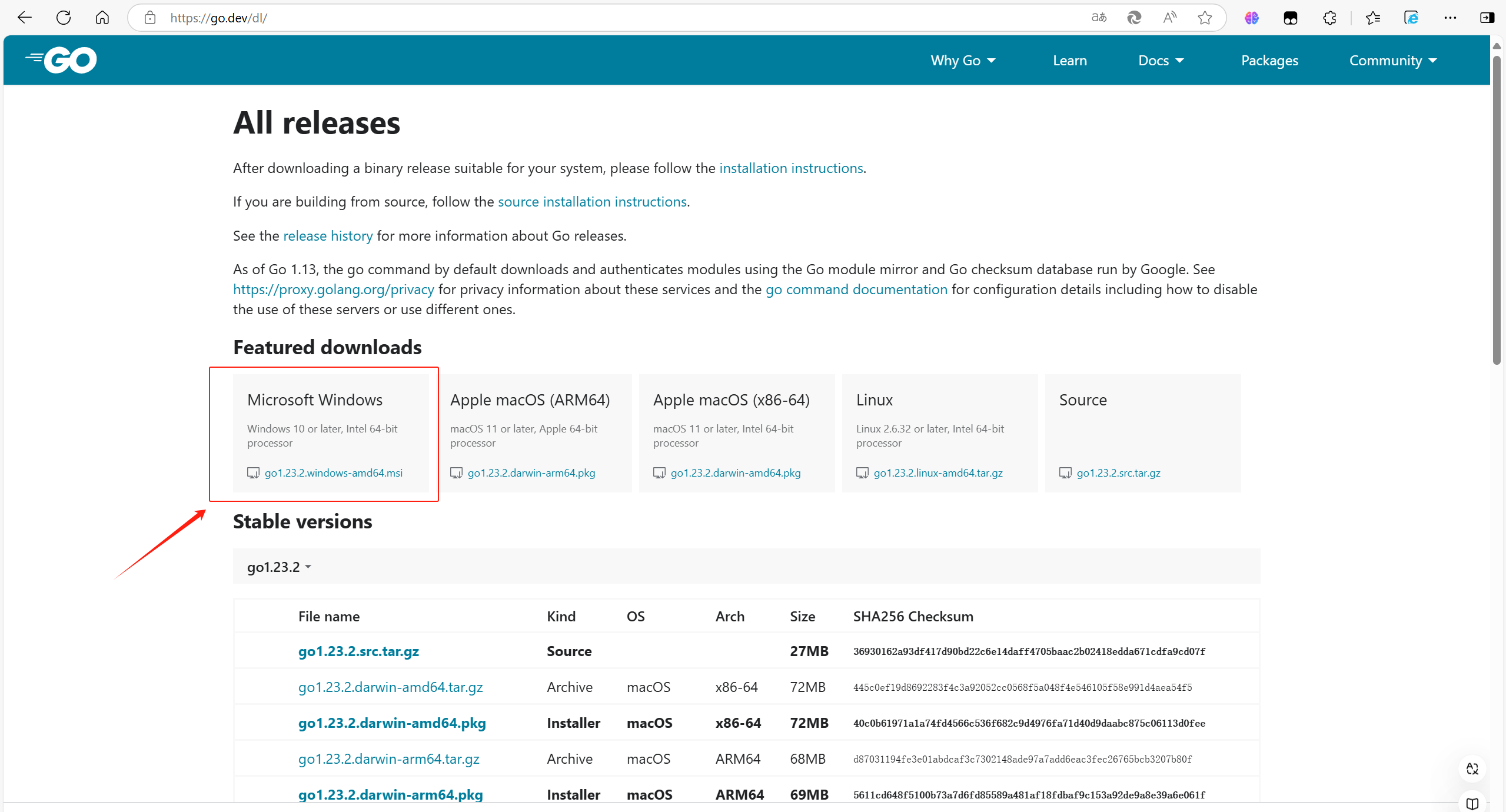
2. 下载成功之后,在文件夹中找到并双击进行安装:

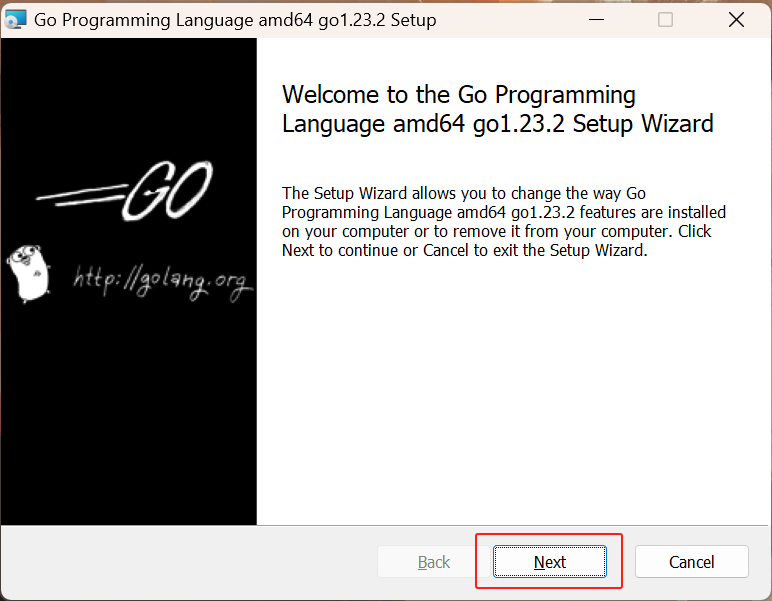
(按照提示进行安装即可,注意安装位置,下图便是安装之后go的所有文件了)
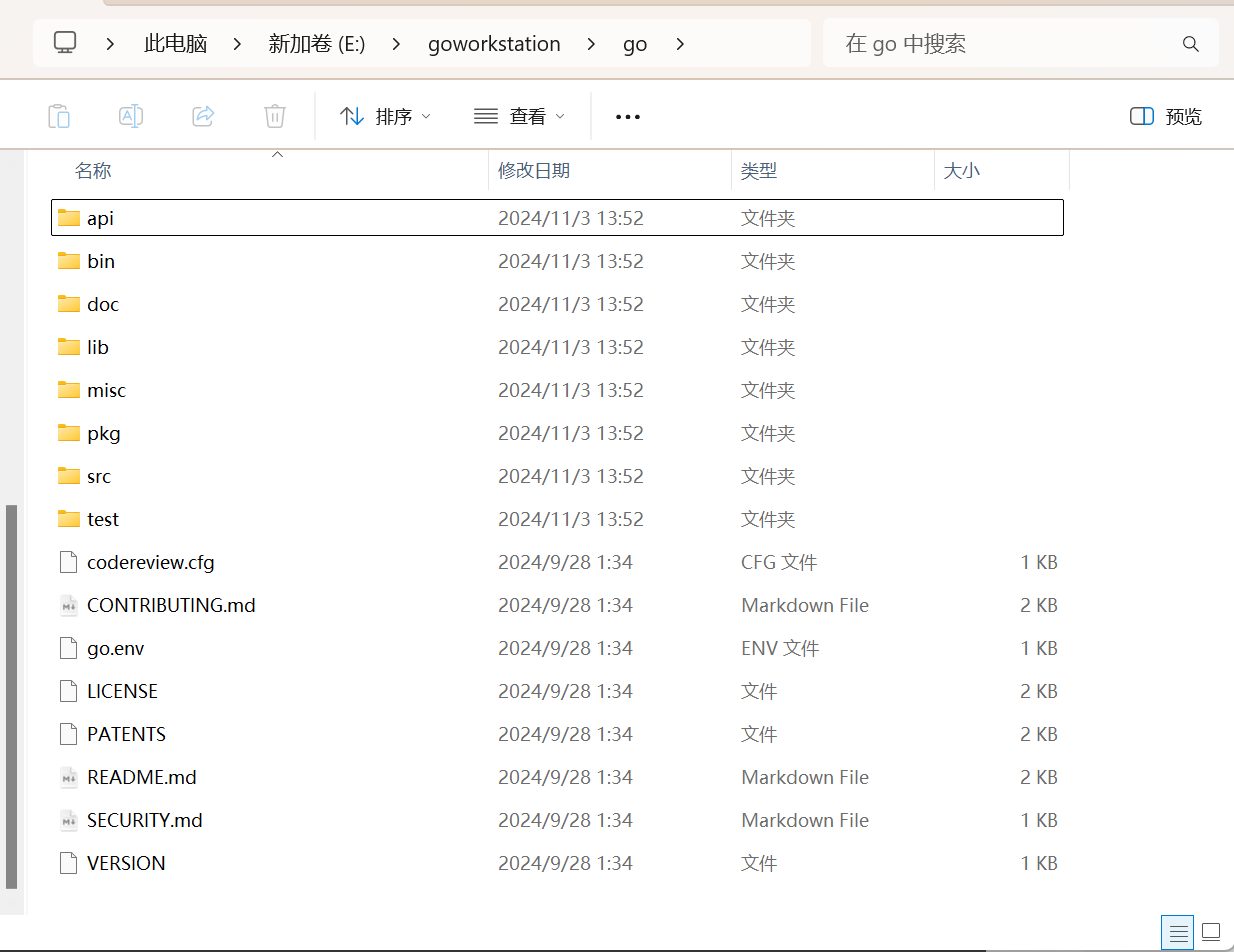
3. 安装成功之后,我们 Win + r 打开终端,通过 go version 命令测试
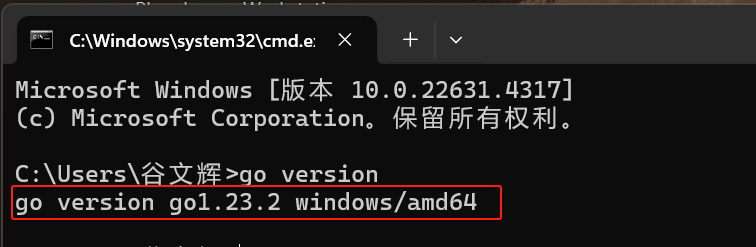
若如上图所示,输入 go version 命令后回车,显示 go 的版本信息,则说明安装成功。
二、配置环境变量
我们需要配置三个环境变量:GOROOT、GOPATH、Path
1、GPROOT
新建一个系统变量,变量名为 GOROOT ,变量值为go的安装目录即可
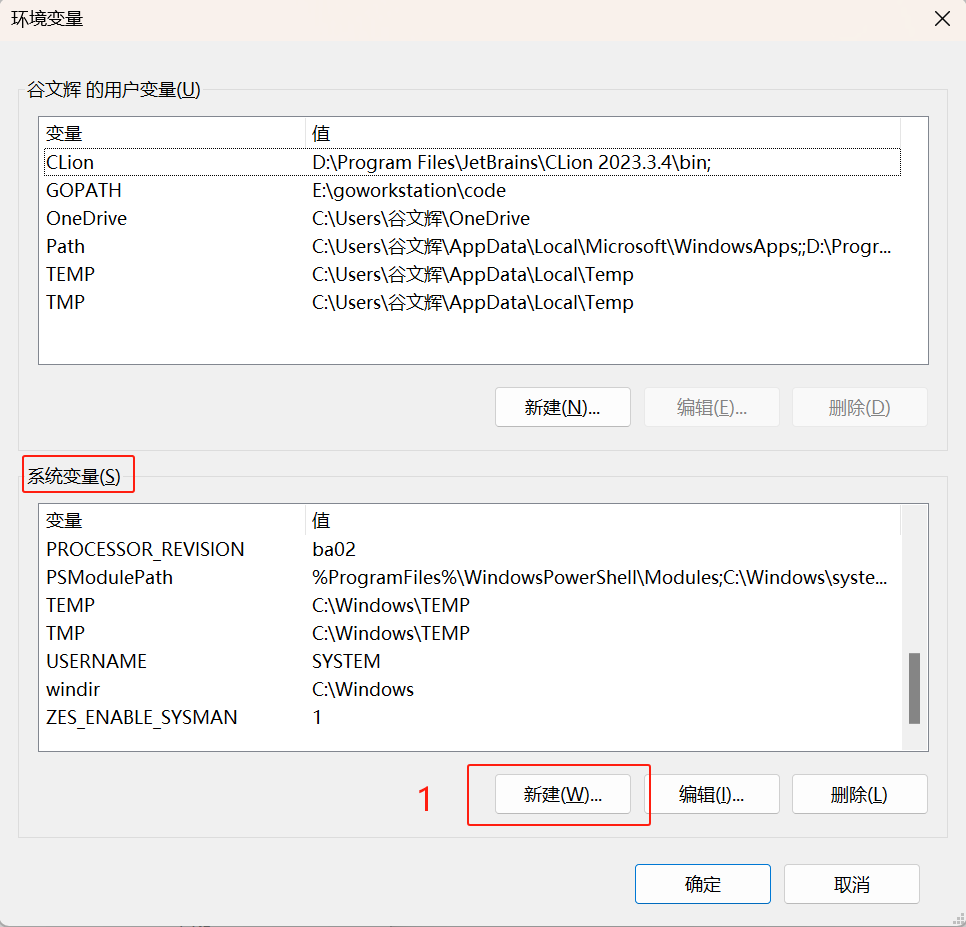
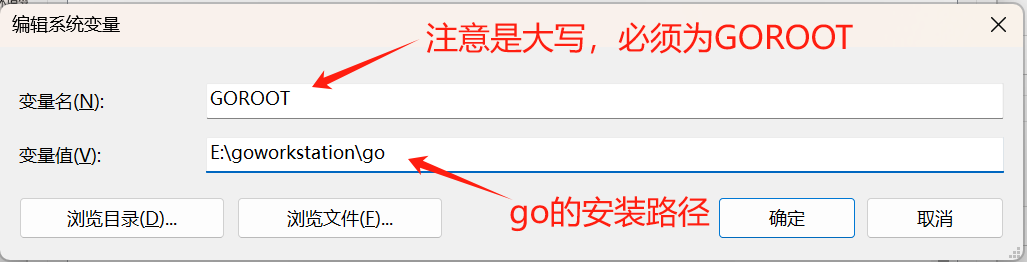
2、GOPATH
同样新建一个系统变量,变量名为 GOPATH ,变量值则选择一个自定义路径,用来做项目存储。
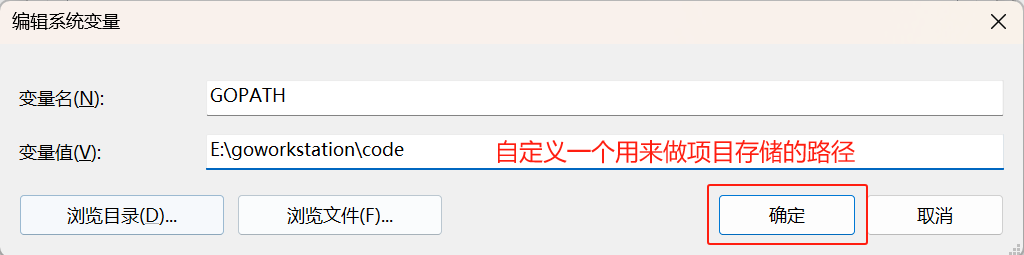
检查用户变量与系统变量的GOPATH保持一致:
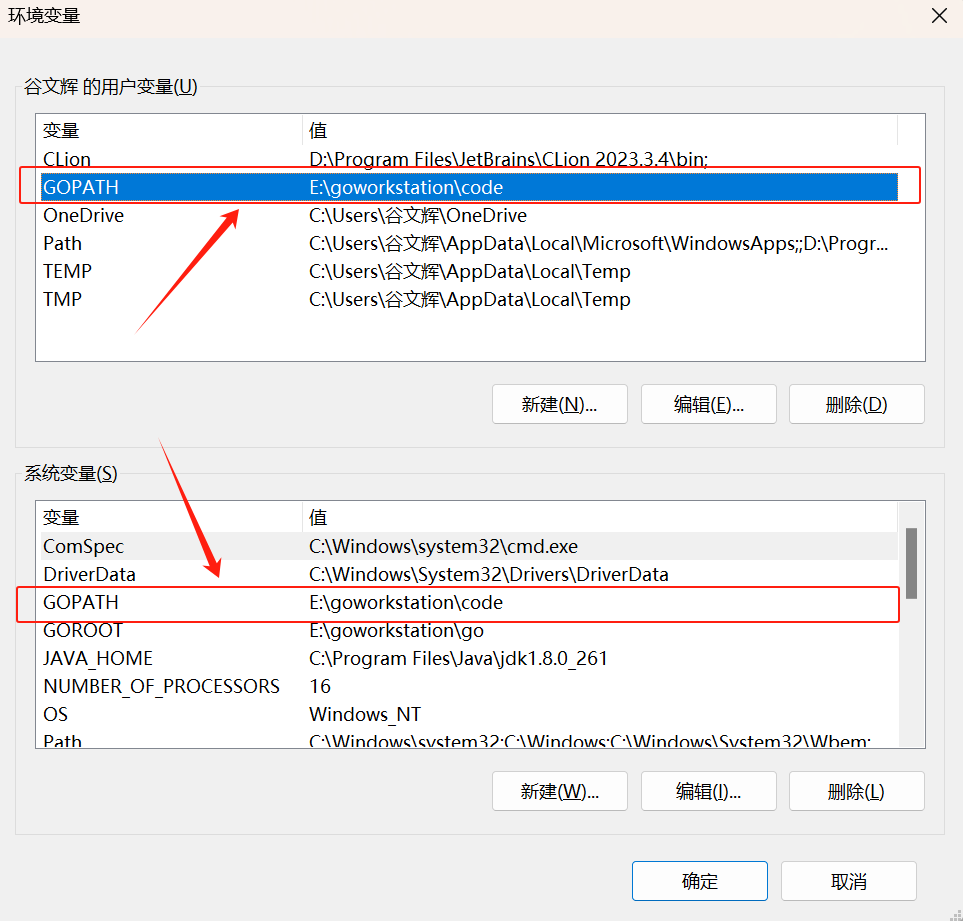
3. Path
查看Path中go的bin目录,这一步通常在安装golang后,系统会自动为我们配置 :
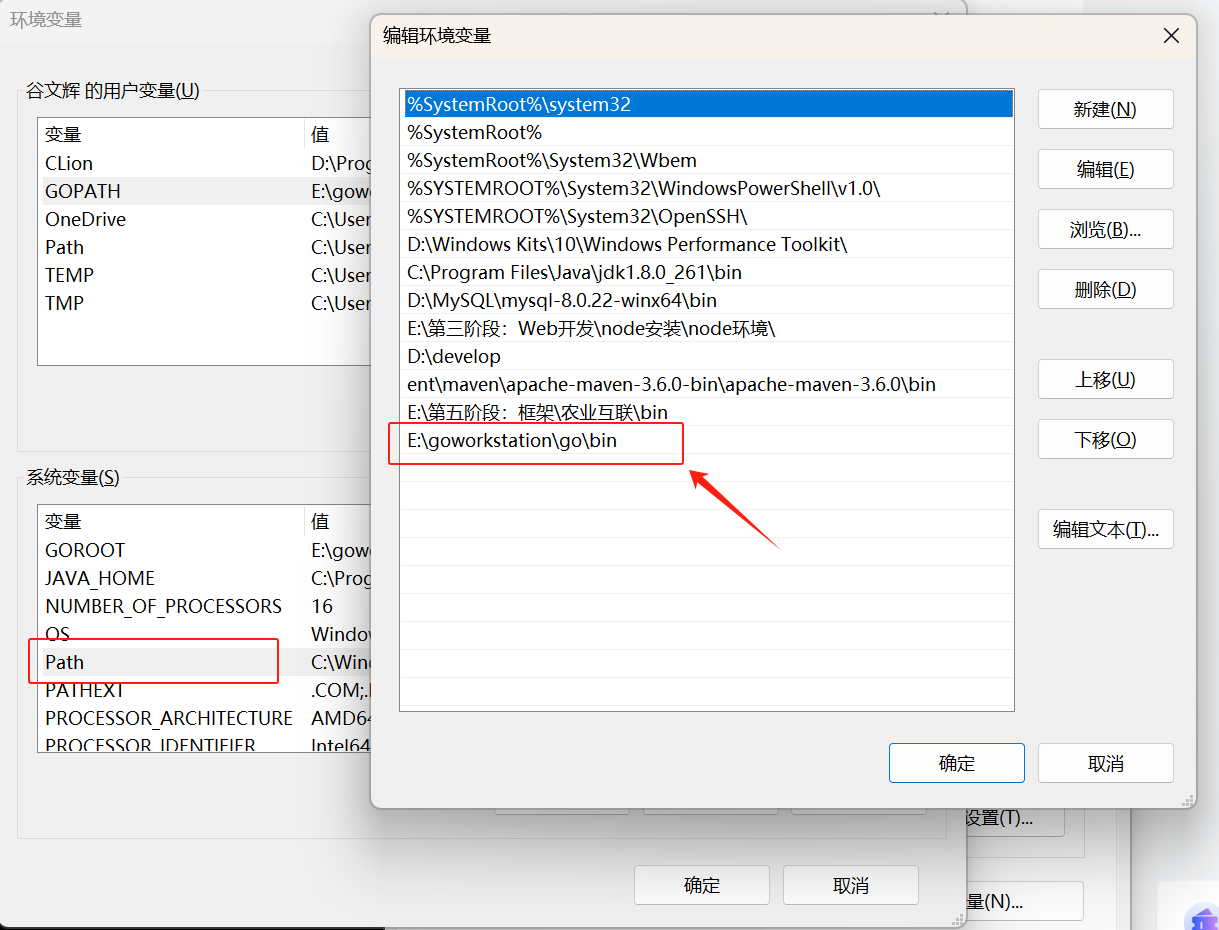
配置完成之后在终端通过 go env 命令进行查看,检查是否配置成功:
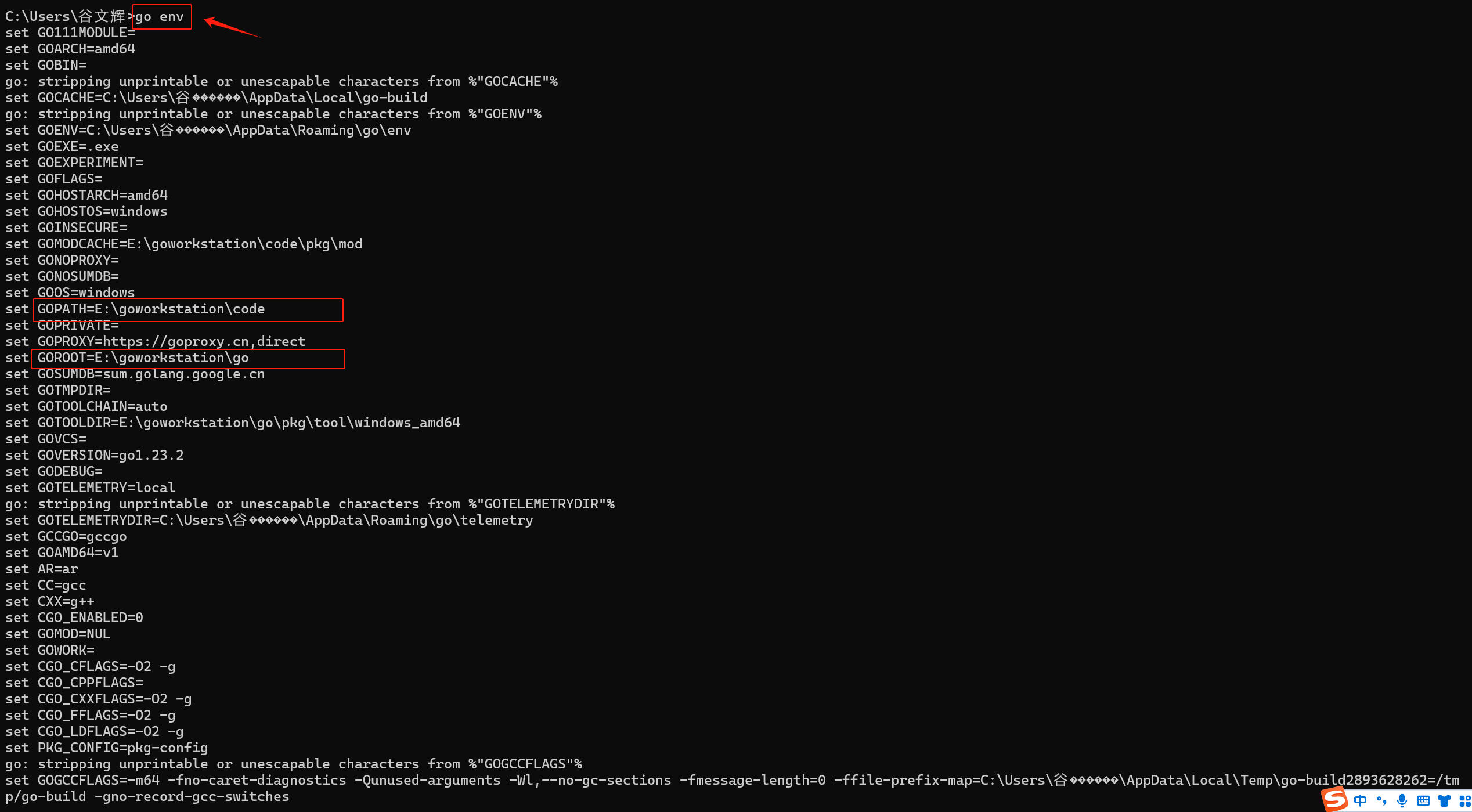
三、GoLand安装
官方网址:
1. 进入官网,点击下载:
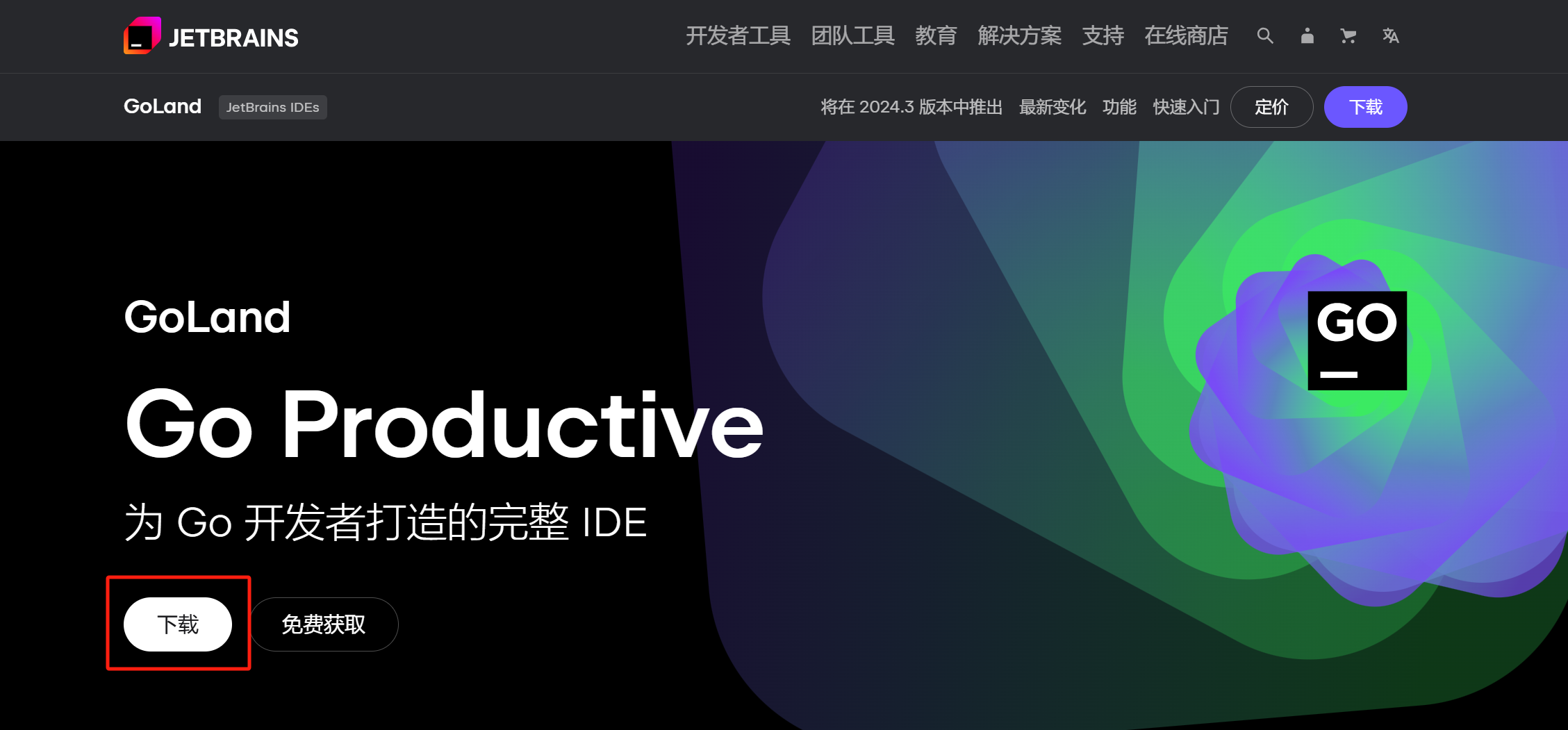

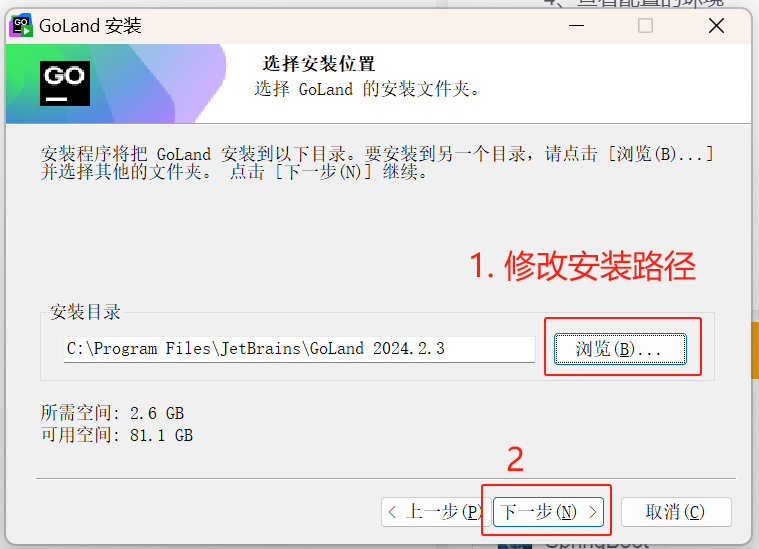
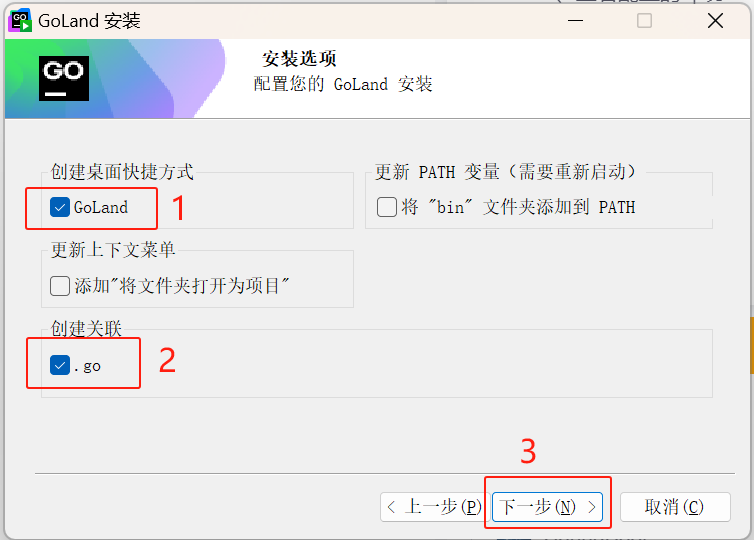


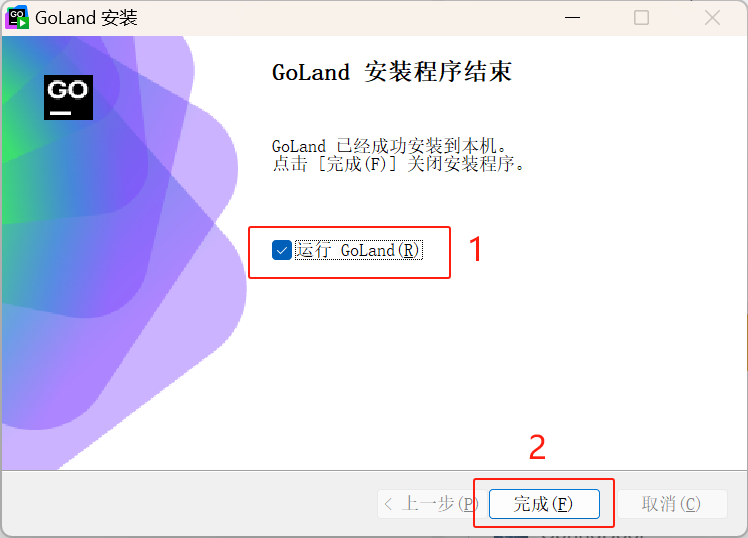
如果需要进行goland永久激活,安装成功后先不要运行Goland,按如下步骤操作:
激活文件请私信博主或添加博主微信(g2279605572)
如何查看 是否激活成功:
选择免费试用30天:
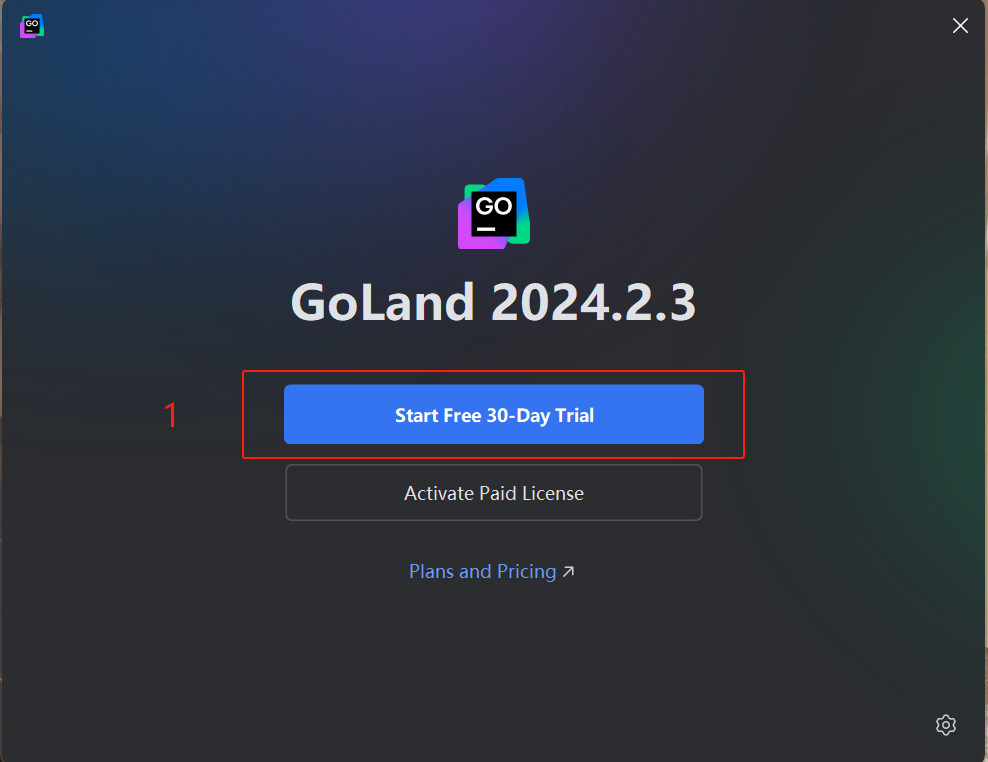
选择跳过:
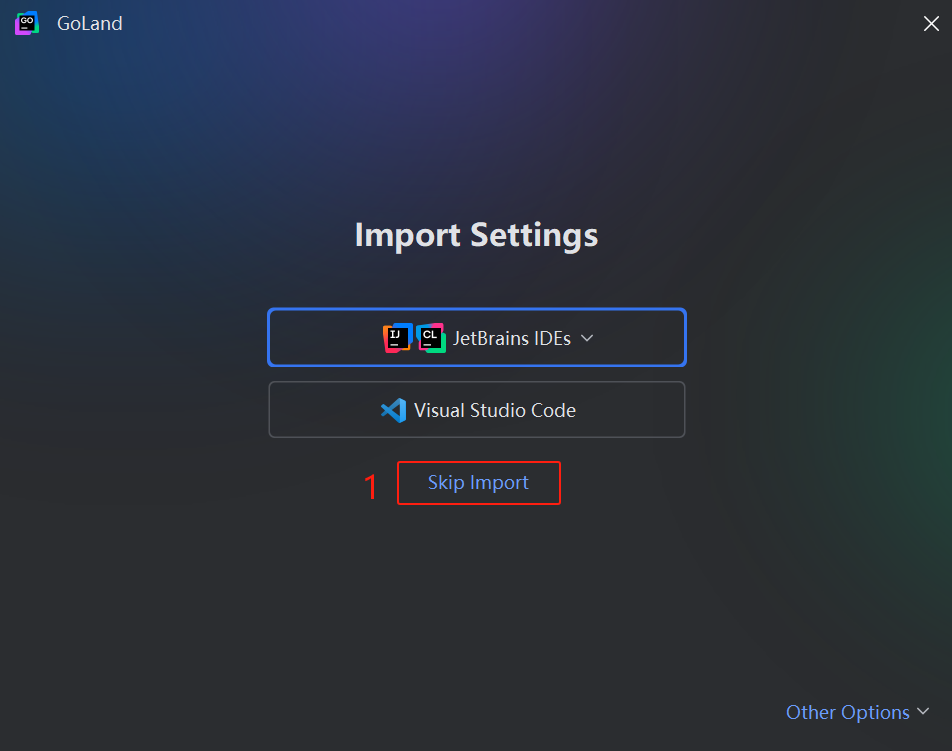
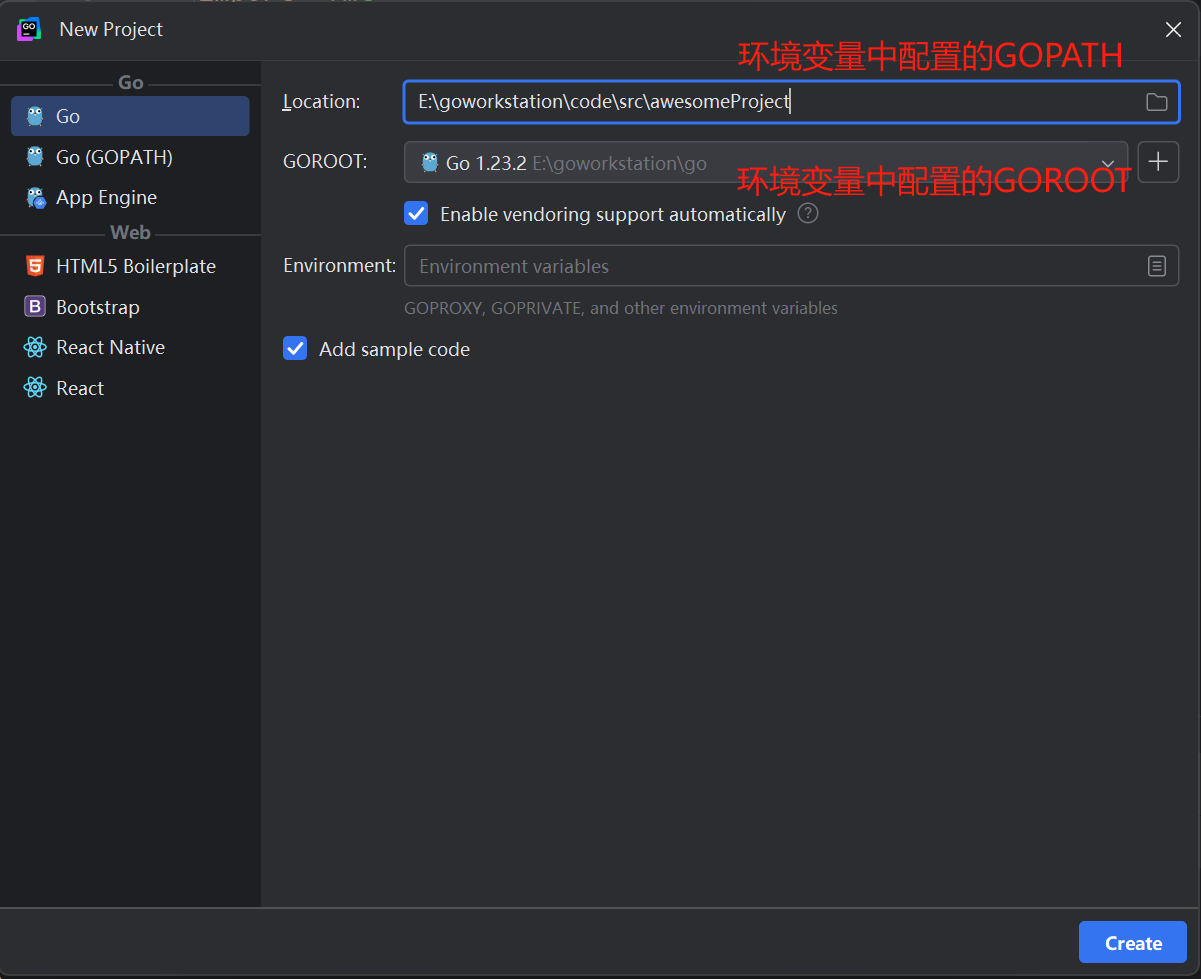
四、Go 语言的 Hello World
- 首先右键项目,创建一个Go文件:
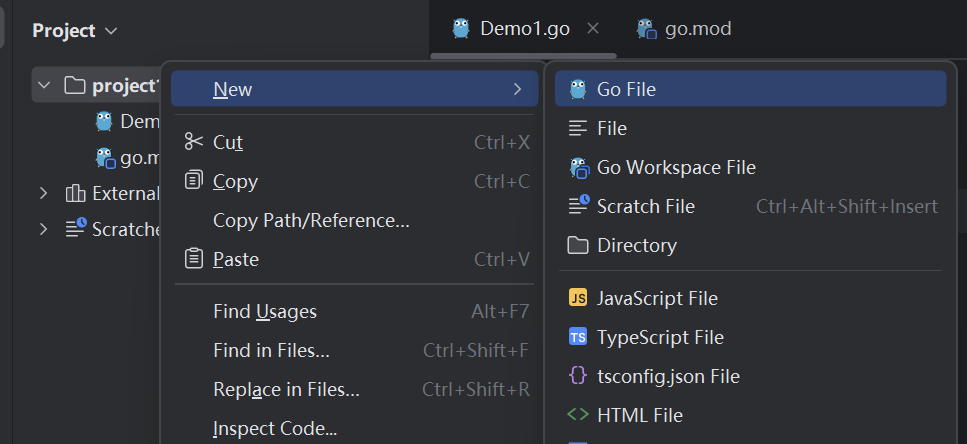
Go
package main
import "fmt"
func main() {
fmt.Println("hello world")
}代码解读:
-
package main:
这是 Go 语言程序的包声明。每个 Go 程序都必须属于一个包,
main包是一个特殊的包,它定义了一个可独立执行的程序。 -
import "fmt":
导入了
fmt包,fmt包提供了格式化输入输出的函数。在这个程序中,我们将使用**fmt.Println**函数来输出内容。 -
func main():
这是程序的入口点,每个可独立执行的 Go 程序都必须有一个**
main** 函数。**main**函数不接受任何参数,也不返回任何值。 -
fmt.Println("hello world"):
调用**
fmt** 包中的**Println**函数,该函数用于在控制台打印输出内容,并在输出后自动添加一个换行符。这里输出的内容是 "hello world" 字符串。
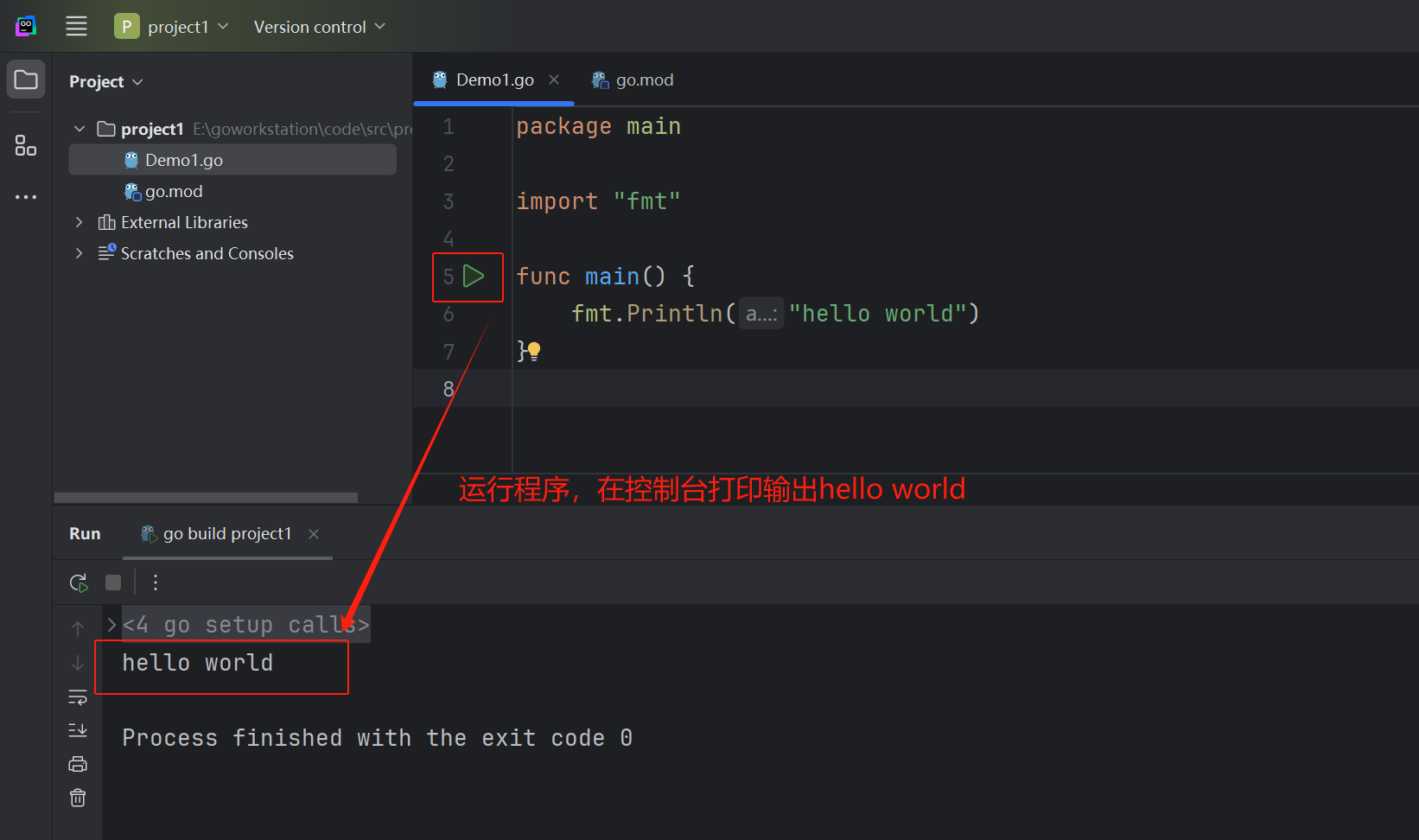
若可以运行,说明我们的所有配置就没有问题了!
🌸🌸🌸 完结撒花🌸🌸🌸
博主WX:g2279605572 欢迎大家与我交流!




